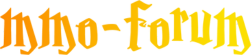Palworld: So richtest du einen dedizierten Server ein
-
Pathos -
20. Januar 2024 um 07:28 -
0 Kommentare -
5.149 Mal gelesen

Palworld bietet Spielern die Möglichkeit, ihren eigenen dedizierten Server einzurichten, um eine beständige Welt für das Spielen mit Freunden zu schaffen. Derzeit ist dieses Feature ausschließlich für die Steam-Version verfügbar und erfordert ein gewisses Maß an technischem Know-how für den Einrichtungsprozess.
Wichtige Informationen
Palworld bietet Spielern die Option, einen dedizierten Server für ein beständiges Spielerlebnis mit Freunden einzurichten.
Dieses Feature ist derzeit exklusiv für die Steam-Version verfügbar.
Die erste Methode besteht einfach darin, den Palworld Dedicated Server in deiner Steam-Bibliothek zu finden und zu starten.
Die zweite Methode umfasst die Verwendung von SteamCMD für technisch Versierte und erfordert etwas technisches Know-how für die Einrichtung.
Das Einrichten eines dedizierten Servers ist so einfach wie das Starten eines Spiels auf Steam.
Steam
Empfohlen für diejenigen, die mit dem Einrichten eines Spieleservers nicht vertraut sind, da es einen einfachen Einrichtungsprozess bietet.
Schritt-für-Schritt-Anleitung
- Suche nach dem Palworld Dedicated Server in der Steam-Bibliothek.
- Falls nicht gefunden, stelle sicher, dass das Tool im oberen linken Filter ausgewählt ist.
- Beim Start erscheint ein Dialog [Select Play Dedicated Server]; klicke auf Play.
- Wenn das Fenster mit dem Text "Setting breakpad minidump" erscheint, versuche, eine Verbindung vom Spiel aus herzustellen.
- Bei Verbindungsproblemen überprüfe die Richtigkeit der IP-Adresse und stelle sicher, dass die Windows-Sicherheitseinstellungen angemessen sind.
SteamCMD
Diese Methode ist für technisch Versierte, die die Steam-Konsole nutzen.
- Bereite SteamCMD für den dedizierten Server vor.
- Nachdem sichergestellt ist, dass SteamCMD eingerichtet und bereit ist, führe den folgenden Befehl im Eingabeaufforderungsfenster aus, um den dedizierten Server herunterzuladen. Achte darauf, den absoluten Pfad zum steamcmd-Befehl basierend auf deiner gewählten Installationsmethode anzugeben. steamcmd +login anonymous +app_update 2394010 validate +quit
- Nach dem Download wechsle zum Download-Verzeichnis. Wenn du ein Installationsverzeichnis für den dedizierten Server mit SteamCMD festgelegt hast, stelle sicher, dass du es auswählst. cd .\steamapps\common\PalServer
- Starte den Server, indem du die PalServer.exe-Datei ausführst. PalServer.exe
Verbindung zum dedizierten Server herstellen
Um eine Verbindung zum dedizierten Server herzustellen, gib die IP-Adresse und die Portnummer ein, die unter der Serverliste zu finden sind.
Betrieb eines dedizierten Servers
Für einen kontinuierlichen Betrieb des Servers muss dein PC eingeschaltet bleiben. Wenn du keinen PC hast, der dauerhaft betrieben werden kann, oder nicht mit dem Hosting von Peer-to-Peer-Servern vertraut bist, empfehle ich diese Option nicht. Stattdessen kannst du dich für Drittanbieterdienste entscheiden, um den Server zu hosten.
Obwohl das Betreiben eines dedizierten Servers kostenlos ist, empfehle ich es nicht, wenn mehr als 10 Spieler beteiligt sind. Du wirst viel Lag erleben und es kann zu vielen Problemen kommen, wenn das Internet des Hosts nicht gut ist. Die ideale Option wäre, für ein paar Dollar einen Server zu mieten, der rund um die Uhr laufen kann.